Īss pārskats
Šis CenturyLink maršrutētāja pieteikšanās rokasgrāmata parādīs precīzas darbības, kas vajadzīgas, lai pieteiktos jūsu CenturyLink maršrutētājā . Piekļūstot maršrutētāja iestatījumiem, jūs varēsit nodrošināt mājas tīklu vai atjaunināt programmaparatūru uz jaunāko versiju . Protams, šeit ir daudz citu iespēju, kuras varat mainīt, bet, lai to visu izdarītu, vispirms jāpiesakās maršrutētājā. Ļauj redzēt, kā to izdarīt.
Kā pieteikties savā gadsimta maršrutētājā?
1. solis: izveidojiet savienojumu ar tīklu, izmantojot WiFi vai tīkla kabeli
Kāpēc tas ir svarīgi? Nu, jūs nevarēsit pieteikties sava gadsimta saites maršrutētājā, izmantojot ierīci, kas nav savienota ar tīklu. Tikai ar tīklu savienotām ierīcēm var pieteikties maršrutētājā. Citas ierīces, kas nav savienotas, nevar piekļūt maršrutētājam. Lai izveidotu savienojumu, varat izmantot bezvadu savienojumu, ja zināt tīkla nosaukumu un WiFi paroli, vai vēlams, pievienojiet ierīci tīklam, izmantojot tīkla kabeli.
2. solis: palaidiet savu iecienīto pārlūku
CenturyLink maršrutētāja iestatījumiem var piekļūt, izmantojot tīmekļa pārlūku. Kad mēs to darām, mēs neveidojam savienojumu ar vietni, bet gan ar maršrutētāju tīmekļa GUI, un tāpēc mums nav jābūt savienotam ar internetu.
3. solis: pārlūkprogrammu URL joslā ierakstiet noklusējuma CenturyLink maršrutētāja IP
Pārlūkprogrammu URL joslā ierakstiet CenturyLink noklusējuma IP http://192.168.0.1 .
4. solis: ievadiet CenturyLink maršrutētāja pieteikšanās lietotājvārdu un paroli
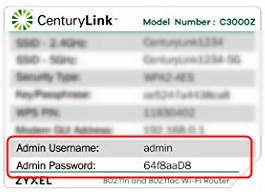
Kad tiek lūgts ievadīt lietotājvārdu un paroli, varat ierakstīt tos, kas atrodami uz sava maršrutētāja uzlīmes.
Jūs varat izmantot šo pieteikšanās informāciju, ja jūs tos iepriekš neesat mainījis. Ja esat tos mainījis, izmantojiet pielāgotos, lai pieteiktos CenturyLink maršrutētājā.
PIEZĪME: maršrutētāja lietotājvārds un parole nav SSID un atslēga/pahrase, tāpēc pievērsiet uzmanību. Jums jāizmanto administratora lietotājvārds un administratora parole.
5. solis: noklikšķiniet uz pogas Lietot
Pēc noklikšķināšanas uz pogas Lietot jums vajadzētu redzēt CenturyLink maršrutētāja Web GUI. Ir viegli atrast iestatījumu, kas jums jāmaina, piemēram, WiFi nosaukums un parole.
Kā mainīt CenturyLink maršrutētāja pieteikšanās paroli
Administratora parole ir paredzēta, lai neļautu ikvienam piekļūt maršrutētāja iestatījumiem. Lielākā daļa cilvēku neuztraucas to mainīt, bet parasti tas ir labs drošības pasākums, lai to mainītu uz kaut ko neaizmirstamu.
Pēc pieteikšanās maršrutētājā noklikšķiniet uz pogas Advanced Setup .
Tagad kreisās puses izvēlnē dodieties uz drošību un noklikšķiniet uz administratora paroli .
- Noklikšķiniet uz izvēles rūtiņas Iespējot.
- Ievadiet jauno administratora lietotājvārdu un paroli. Ierakstiet to vēlreiz, lai apstiprinātu, ka esat to pareizi ievadījis.
- Noklikšķiniet uz pogas Lietot, lai saglabātu izmaiņas.
Mainot administratora paroli, noteikti pierakstiet to nākamajai reizei, kad jums tā būs nepieciešama. Ja jūs zaudējat pielāgoto paroli, jums būs jāatiestatīt maršrutētājs uz rūpnīcas iestatījumiem, lai vēlreiz piekļūtu CenturyLink iestatījumiem.
Svarīgas piezīmes:
- Pārliecinieties, ka pareizi ierakstiet noklusējuma IP. Bieži ierakstot burtu o, nevis skaitļa nulle 0, radīsies kļūda.
- Vienmēr pārlūkprogrammas URL joslā (adreses joslā) vienmēr ierakstiet noklusējuma IP. IP ierakstīšana Google meklēšanā paradis aktivizēt CenturyLink pieteikšanās lapu, lai atvērtu.
- Administratora parole ir korpusa jutīga, tāpēc uzmanīgi ierakstiet to.
Galīgās domas
Tāpat kā ar jebkuru citu maršrutētāju, CenturyLink maršrutētāja pieteikšanās soļi ir viegli un vienkārši. Tomēr, lai to izdarītu pareizi un veiksmīgi, jums jābūt savienotam ar tīklu, un jums jāzina noklusējuma maršrutētāja IP, 192.168.0.1. Šajā gadījumā un administratora lietotājvārdu un paroli, ko var atrast uz maršrutētāja uzlīmes.
